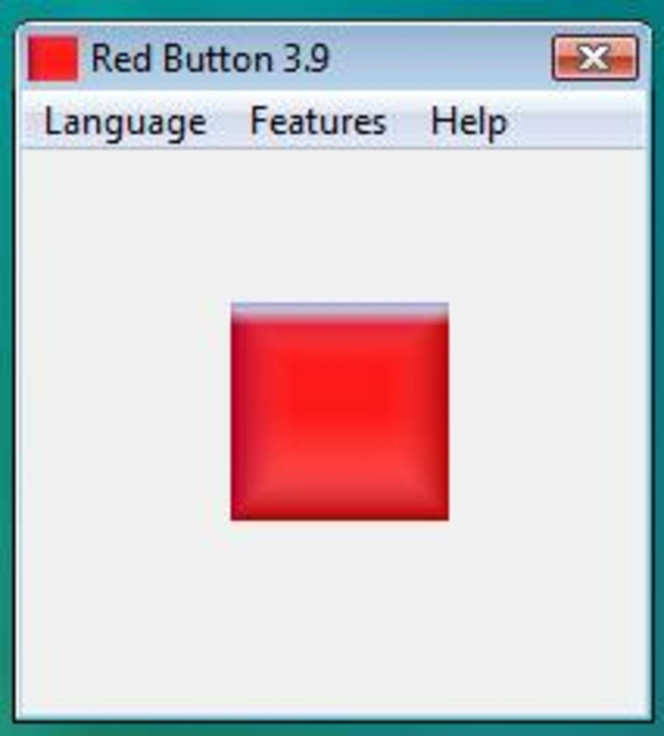Avant de cliquer sur le bouton rouge pour lancer le processus d'optimisation, il est nécessaire de configurer l'outil en passant par la partie " Features ", où sont listées toutes les opérations possibles. Celles-ci sont dispatchées dans quatre onglets nommés " CPU & RAM ", " HDD ", " Garbage " et " Registry ".
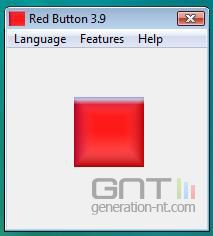
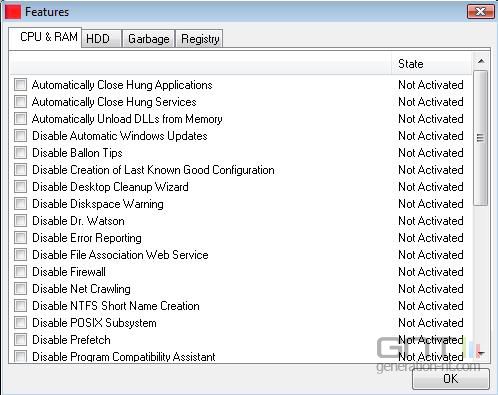
Le bouton rouge et la fenêtre de configuration des opérations ( DR ; cliquer pour agrandir )
Les opérations de l'onglet CPU & RAM sont censées permettre de récupérer une partie des ressources système. On peut évoquer la désactivation du pare-feu, du module de mise à jour, des effets visuels et du contrôle de compte d'utilisateur et la fermeture automatique des applications lorsqu'elles ne répondent plus.
Celles de l'onglet HDD doivent permettre la récupération d'espace sur le disque dur. Elles incluent ainsi la suppression des dossiers spéciaux pour les images, musiques et vidéos, la suppression des fonds d'écran et la suppression des jeux.
Celles de l'onglet Garbage, se chargent de supprimer les fichiers inutiles comme les fichiers temporaires, l'historique des documents ouverts, le contenu de la corbeille, les répertoires vides et les fichiers de taille nulle.
Quant à l'onglet Registry, il parle de faire le ménage dans le registre de Windows, en se débarrassant notamment les entrées relatives à des programmes qui ne sont plus installés et de celles concernant les extensions de fichiers non associées.
Une fois les cases cochées, il ne reste plus qu'à cliquer sur le bouton rouge et a constaté le résultat qui dépendra bien évidemment des possibilités d'optimisation.